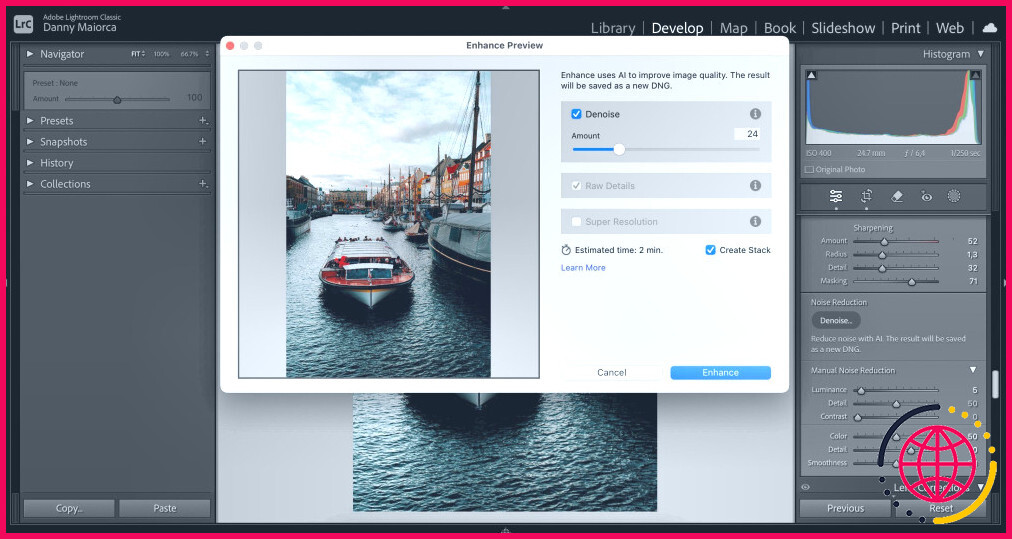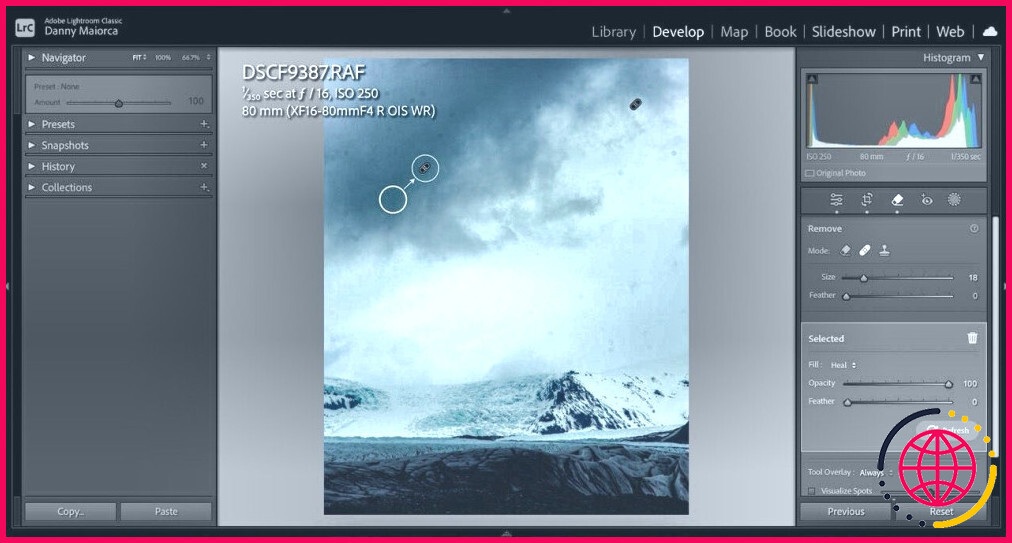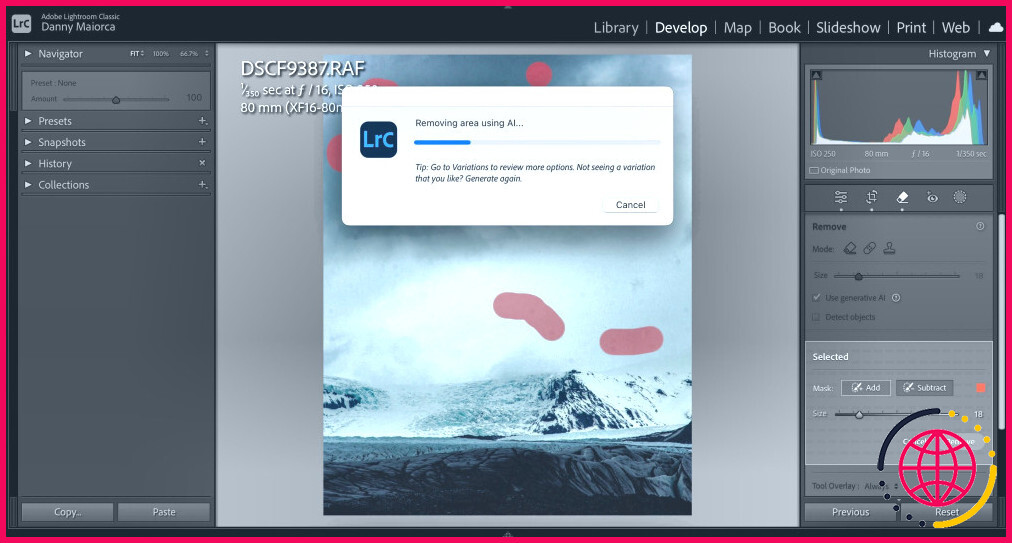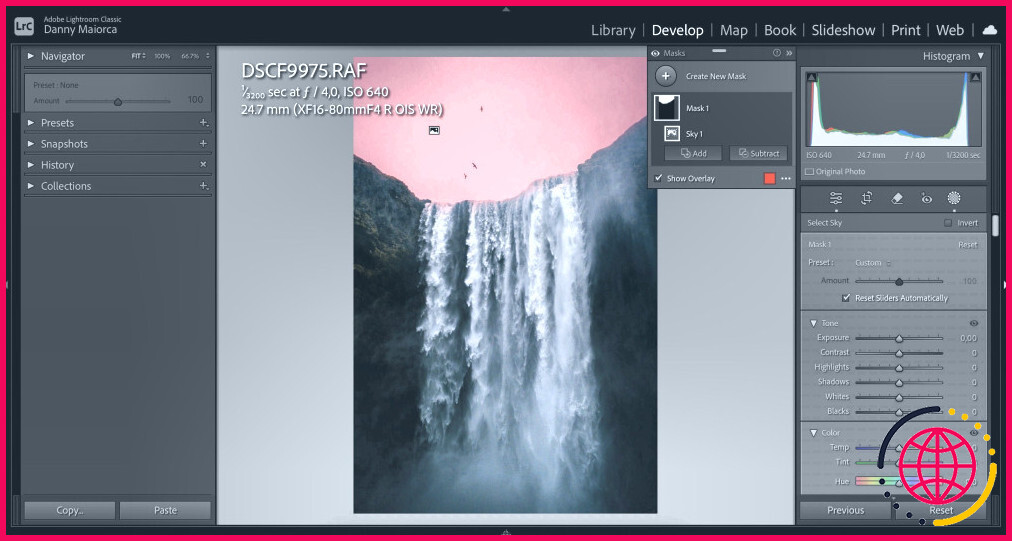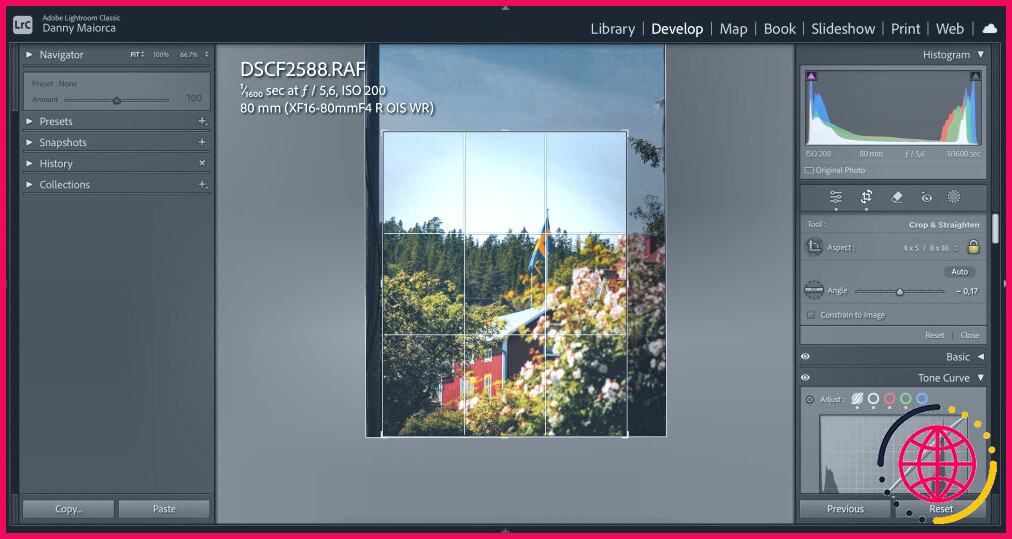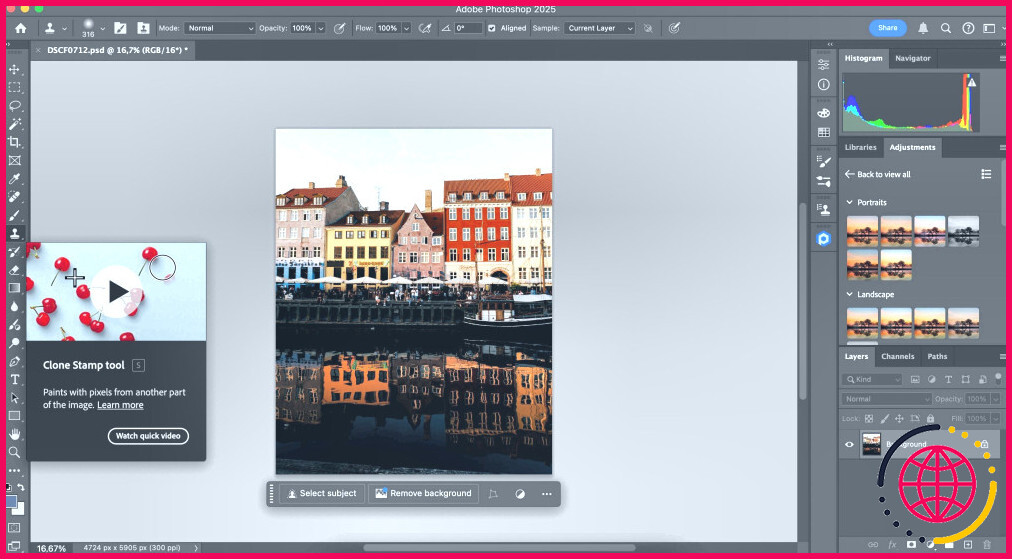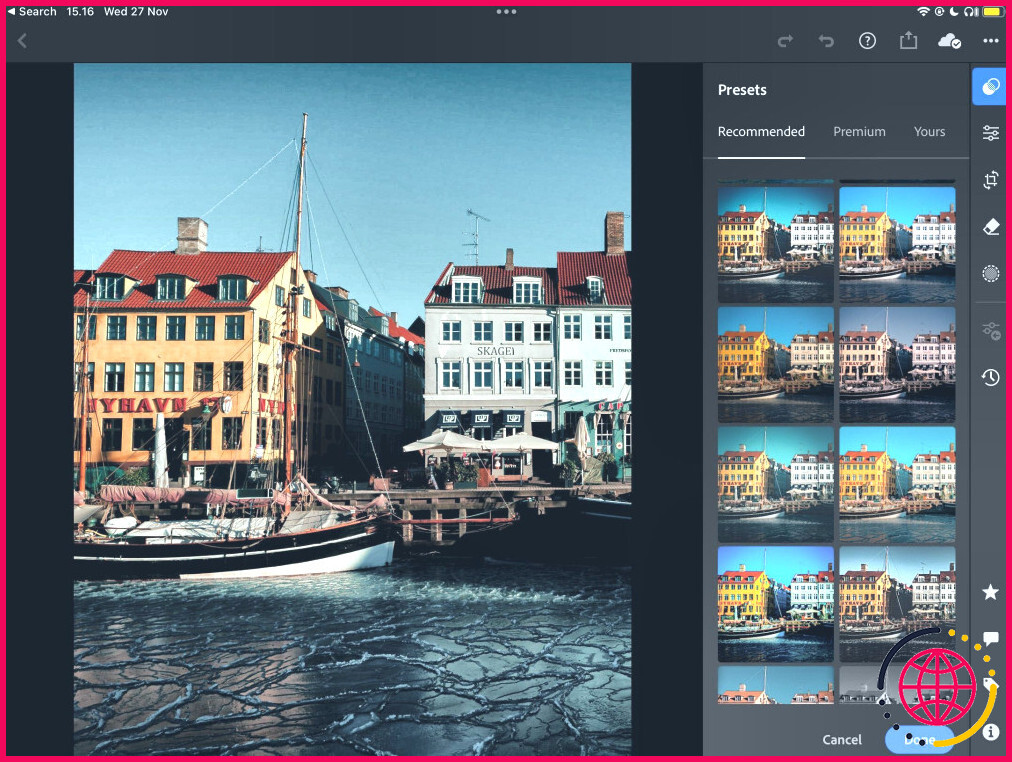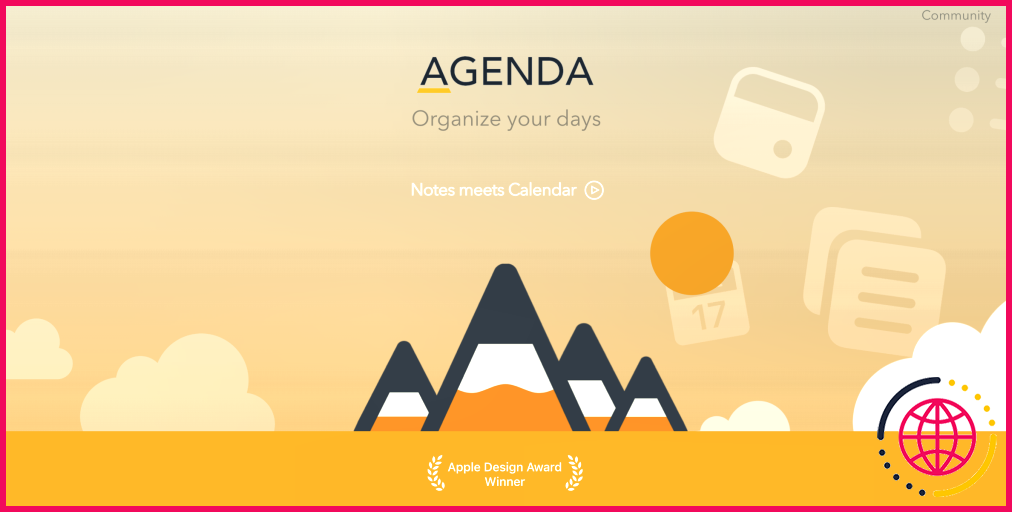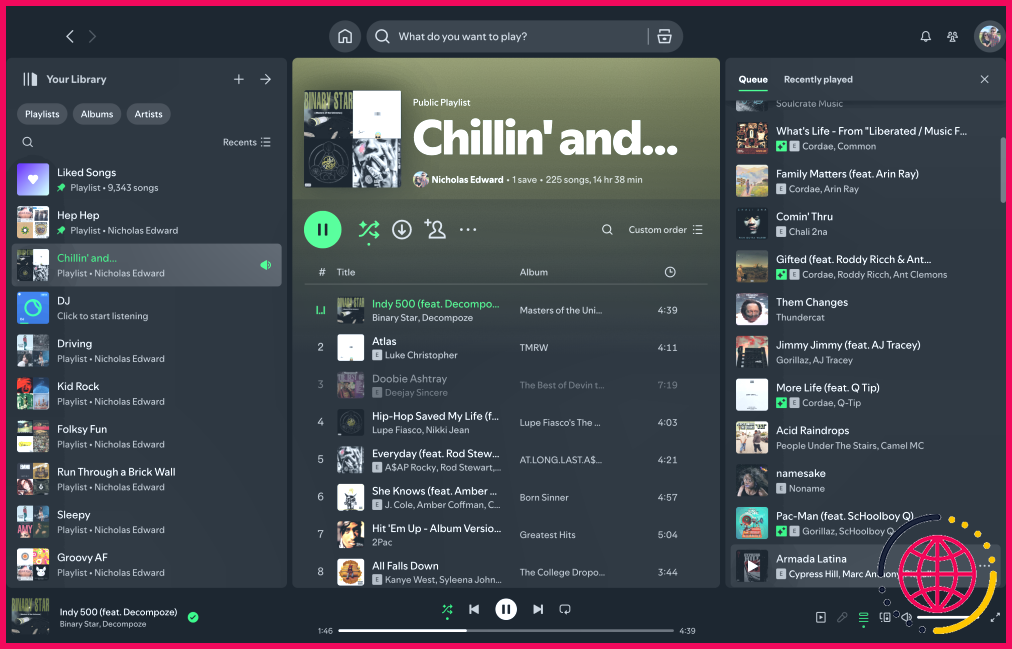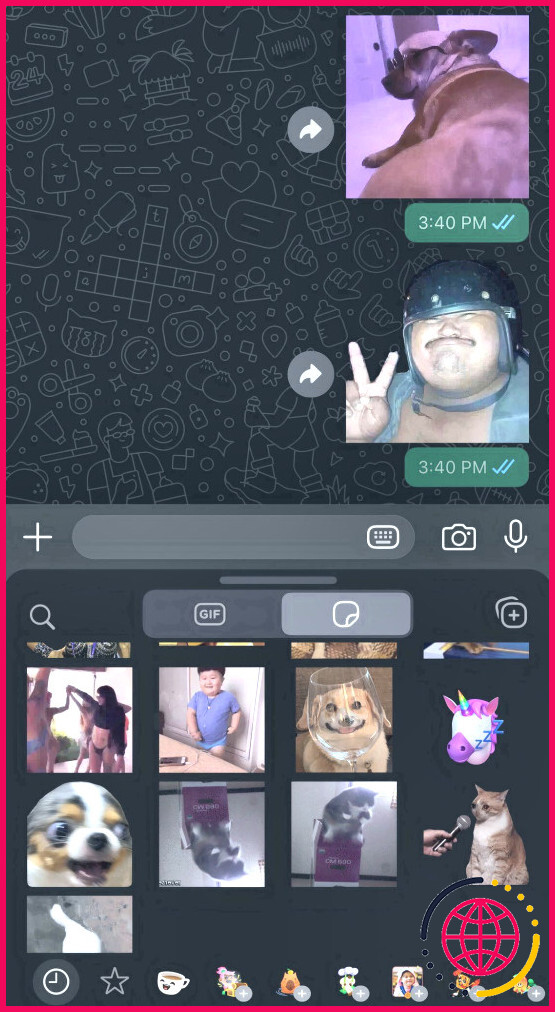Toutes les applications de retouche photo sont dotées de fonctions d’IA, mais elles n’en ont besoin que de 7
Les applications de retouche photo sont aujourd’hui truffées de fonctions d’IA, mais soyons honnêtes : la plupart d’entre elles sont exagérées. Certains outils sont vraiment utiles, tandis que d’autres ressemblent à des suppléments tape-à-l’œil que vous n’utiliserez jamais. Après avoir essayé un nombre incalculable d’applications, j’ai découvert qu’il n’y avait que sept fonctions d’IA qui faisaient vraiment la différence.
1 Débruitage
La partie de la retouche photo que je préfère le moins, et de loin, est celle où je dois éliminer le bruit des photos. Aussi, lorsque Lightroom a introduit sa fonction de débruitage AI en 2023, dire que je me suis réjoui serait un euphémisme. Il ne s’agit pas seulement de l’une des meilleures fonctions d’IA de Lightroom, mais de l’un de ses meilleurs outils de tous les temps.
Le débruitage par l’IA est très simple à utiliser. Après avoir accédé à Réduction du bruit > Débruitage Il vous suffit de déplacer le curseur jusqu’à ce que vous soyez satisfait du résultat. Si je photographie à 1 000 ISO ou plus, ce que je fais souvent pour la photographie nocturne à main levée, je déplace généralement le curseur plus à droite.
Vous pouvez voir à quoi ressemblera votre image débruitée dans l’aperçu à l’écran. Bien qu’il soit possible de voir l’image dans son intégralité, vous pouvez également zoomer sur des sections spécifiques. Je suggère de le faire pour les bâtiments et autres éléments, car un débruitage trop poussé de l’IA peut donner à vos images un aspect factice.
Plusieurs autres outils de retouche photo, tels que Picsart et le logiciel PhotoPro d’AVCLabs, disposent également de la fonction AI denoise. Malheureusement, si je peux utiliser cette fonction dans Lightroom sur mon ordinateur de bureau, je n’ai pas pu y accéder sur mon smartphone.
2 Amélioration automatique
L’amélioration automatique est peut-être la fonction de retouche photo par IA la plus répandue. Cet outil m’a permis d’apprendre les bases de l’interaction entre les différents curseurs et, en tant que débutant, j’ai souvent utilisé des photos améliorées automatiquement sans autres modifications. Mais même si vous souhaitez créer votre propre style, vous pouvez les utiliser comme point de départ.
J’utilise souvent l’amélioration automatique lorsque je souhaite procéder à des ajustements rapides. Pratiquement tous les outils, y compris l’éditeur natif de votre smartphone, vous permettent d’améliorer l’ensemble de l’image en un seul clic. Lightroom, Canva et Photoshop Express en sont quelques exemples.
Certaines solutions de retouche photo vous permettent également d’ajuster des aspects spécifiques. Par exemple, vous pouvez modifier les couleurs dans Photoshop en les ajustant automatiquement. Le contraste automatique est également disponible. Selon le logiciel que vous utilisez, vous pouvez également utiliser l’amélioration automatique pour la balance des blancs.
3 Correction des taches
Même si une scène est magnifique dans la réalité, nos appareils photo ne la capturent pas toujours exactement comme nous le souhaitons. Parfois, vous trouverez des imperfections et d’autres désagréments dont vous voudrez vous débarrasser. Par exemple, lorsque je prends des photos par une journée ensoleillée, mon appareil photo détecte parfois des taches. La même chose se produit parfois lorsque j’utilise une ouverture plus étroite.
Bien qu’il soit toujours ennuyeux d’avoir des taches sur ses photos, il est bon de savoir que l’on peut compter sur des outils d’IA tels que la correction des taches pour accélérer le processus d’édition. Dans Lightroom, par exemple, vous pouvez appuyer sur chaque tache ; le logiciel s’en débarrasse alors.
Vous pouvez modifier plusieurs zones en une seule fois en sélectionnant Utiliser Generative AI. Après avoir choisi les taches dont vous voulez vous débarrasser, l’application les trouvera et les supprimera. Vous pouvez également choisir une autre partie de votre photo à remplacer.
Il m’arrive de supprimer des taches dans Photoshop à l’aide de l’outil Spot Healing. Cette fonction fonctionne de la même manière que dans Lightroom.
Bien que vous puissiez trouver des outils similaires ailleurs, je ne pense pas qu’aucun d’entre eux soit meilleur que Lightroom ou Photoshop.
4 Masquage AI
Au fur et à mesure que j’ai acquis des compétences en matière de retouche photo, j’ai lentement appris à modifier des parties spécifiques de ma photo. À mon avis, mes modifications sont aujourd’hui beaucoup plus raffinées qu’auparavant. J’ai commencé par utiliser le filtre de dégradé radial, et je l’utilise encore parfois, mais le masquage AI est souvent plus efficace.
J’aime particulièrement utiliser le masquage AI lors de l’édition du ciel. Il est incroyablement précis pour sélectionner le ciel, mais l’outil est aléatoire lorsque j’essaie de masquer les sujets et l’arrière-plan.
Une fois que vous avez utilisé AI pour masquer une partie de votre image, vous pouvez ajuster les curseurs comme vous le feriez avec un dégradé linéaire/radial. Cette fonction s’est avérée très utile lorsque je souhaite modifier des photos prises un jour ensoleillé, car le ciel est souvent trop sombre, mais modifier le reste de l’image compliquerait les choses.
Outre Lightroom, Capture One et Luminar Neo sont deux autres outils dotés de fonctions de masquage AI.
5 Redressement automatique
Que j’utilise mon smartphone ou mon appareil photo, je prends presque toujours des photos à la main. À moins d’avoir absolument besoin d’un trépied (par exemple pour photographier les aurores boréales), celui-ci ne fait qu’ajouter un poids supplémentaire à mon sac et est pénible à installer. Certaines de mes photos sont droites, mais je n’y parviens pas toujours.
Même si j’ai beaucoup d’expérience en matière de retouche photo, j’utilise toujours le redressement automatique comme point de départ pour mes photos. Il m’arrive ensuite de faire mes propres ajustements, mais d’après mon expérience personnelle, l’outil est généralement précis.
Vous trouverez le redressement automatique dans presque toutes les applications de retouche photo.
6 Tampon de clonage
Avez-vous déjà souhaité pouvoir copier une partie de votre photo sur une autre ? Eh bien, c’est possible, et des outils d’IA comme Clone Stamp constituent le moyen idéal pour y parvenir.
J’utilise normalement le tampon de clonage dans Photoshop. Tout d’abord, je choisis la partie que je souhaite cloner tout en maintenant la touche Option et en cliquant sur mon trackpad. Ensuite, je la colle ailleurs. C’est l’une des nombreuses façons dont j’accélère mon flux de travail d’édition dans Photoshop.
Le tampon clone est particulièrement utile pour dupliquer des objets plus petits, tels que des fleurs, des briques et des nuages.
7 préréglages recommandés
Au fur et à mesure que j’ai acquis de l’expérience avec les applications de retouche photo, j’ai constitué une collection de préréglages que je peux facilement appliquer à mes images lorsque c’est nécessaire. Parfois, je passe en revue chaque préréglage pour voir comment il s’adapte à ma photo. Cependant, je pense que cette méthode fonctionne particulièrement bien lorsqu’elle est associée à la fonction Préréglages recommandés de Lightroom.
Cette fonction est disponible dans l’application mobile Lightroom. Une fois que vous appuyez sur le bouton Préréglages le logiciel analysera votre photo et vous proposera de nombreux préréglages. Vous pouvez ensuite les parcourir pour voir si l’un d’entre eux correspond à votre style.
Vous pouvez utiliser cet outil pour modifier des photos de smartphone dans Lightroom, et il fonctionnera également pour les images que vous prenez avec votre appareil photo. Personnellement, je pense qu’il fonctionne mieux avec les images de smartphones.
Si de nombreuses fonctions d’édition de photos par l’IA ressemblent à des gadgets, certaines sont réellement utiles. Ces outils peuvent vous aider à supprimer les imperfections de manière transparente, à affiner des zones spécifiques et à améliorer vos images avec précision.
Quelle application tout le monde utilise-t-il pour les photos d’IA ?
YouCam AI Pro se distingue comme la meilleure application pour les photos d’IA, offrant des outils d’IA de texte à image et d’image à image. Grâce à des algorithmes avancés d’apprentissage en profondeur, YouCam AI Pro peut transformer sans effort vos photos en images d’IA époustouflantes ou générer des images entièrement nouvelles à partir de vos invites textuelles.
Existe-t-il une IA pour l’édition de photos ?
Avez-vous entendu parler de la dernière nouveauté d’Adobe Photoshop ? Il s’agit de Generative Fill, alimenté par le générateur d’images IA connu sous le nom de Firefly. Cet outil porte l’édition de photos pour les photographes à un tout autre niveau, car il vous permet d’ajouter ou de supprimer des éléments à l’intérieur d’une photo avec de simples invites textuelles.
L’IA va-t-elle remplacer la retouche photo ?
L’IA va-t-elle remplacer l’édition photo ? L’IA transforme l’édition photo en automatisant de nombreuses tâches fastidieuses et chronophages, mais il est peu probable qu’elle remplace complètement l’édition humaine, du moins pas dans un avenir proche.
Quel est l’éditeur de photos IA le plus puissant ?
Quel éditeur d’images à base d’IA devriez-vous utiliser ?
- Photoshop est l’outil le plus puissant dans l’ensemble, mais sa courbe d’apprentissage est la plus raide.
- Luminar Neo, Topaz Photo AI et Retouch4Me s’adressent tous aux photographes et sont proposés à des prix adaptés, mais ils offrent beaucoup de contrôle et de puissance.